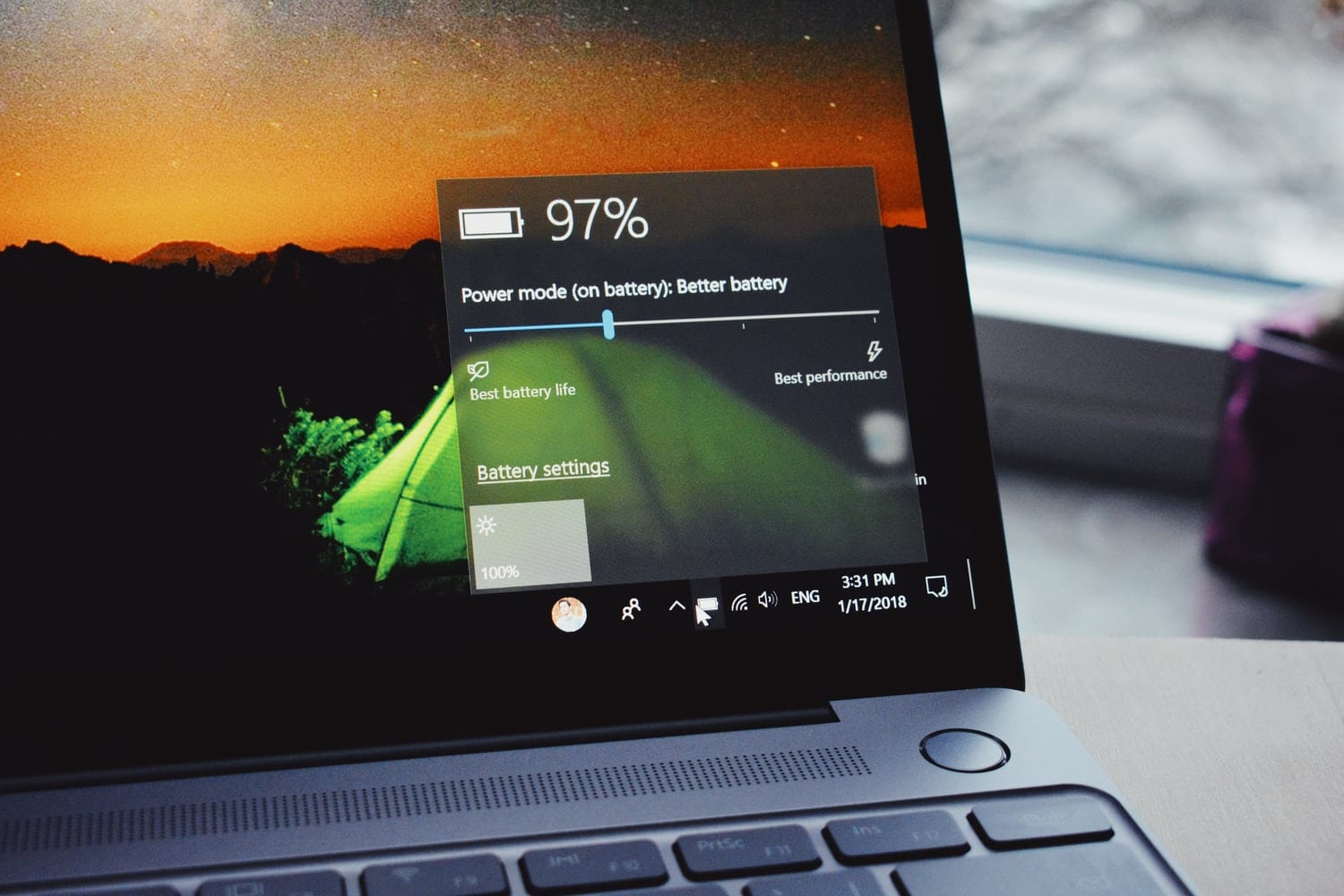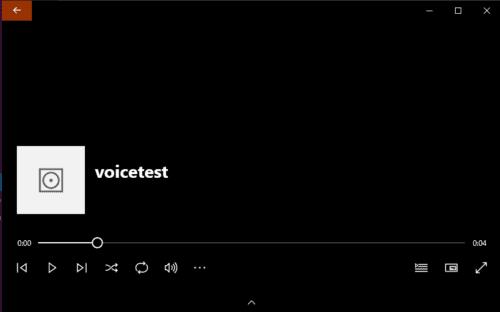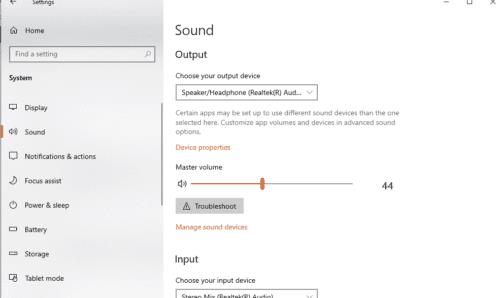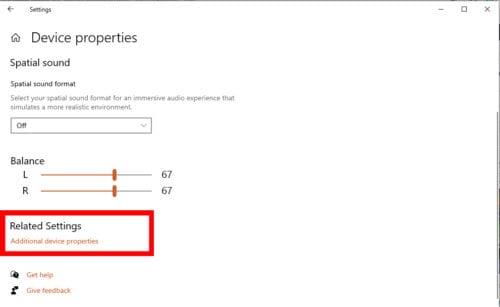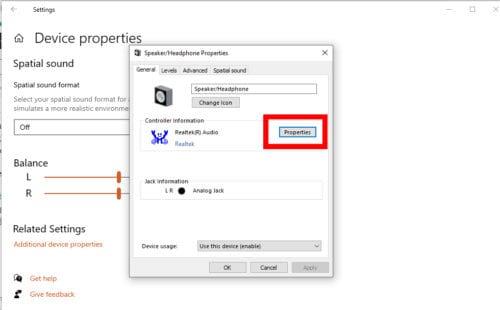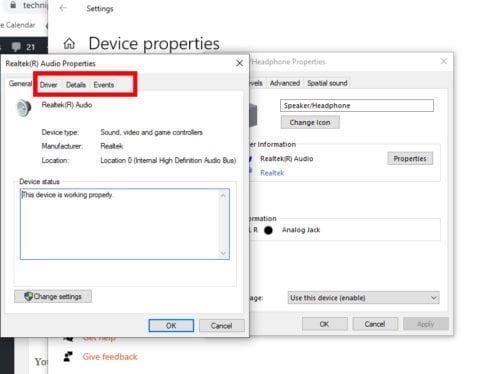La qualité du son est toujours un problème, quelle que soit la plate-forme que vous utilisez. Windows 10 est la plate-forme standard pour la plupart des ordinateurs de nos jours, et il peut facilement lire les fichiers MP3. Voici la meilleure méthode pour ajuster la qualité sonore des fichiers MP3 sur la plate-forme Windows 10.
Réglage de la qualité sonore de Windows 10 pour les fichiers MP3
Sous Windows 10, il existe un égaliseur audio qui ajustera la qualité sonore à un degré assez basique. Pour y accéder, tapez "son" dans la barre de recherche en bas à gauche de l'écran. Ensuite, les différentes options pour ajuster la qualité du son apparaîtront.
Une autre option consiste à ouvrir directement un fichier MP3. Il y a une petite option juste en dessous de l'en-tête de lecture appelée égaliseur. Vous aurez le choix entre quelques options de base. Il y a cinq options dans le menu Égaliseur :
- Faible
- Moyen Bas
- Moyen
- Mi-hauteur
- Haute
Vous pouvez basculer vers le haut ou vers le bas pour ajuster les niveaux qui sont lus sur les fichiers MP3. Les niveaux peuvent être ajustés de +12 à -12-donc il y a beaucoup de place pour faire le bon son juste pour vous-même.
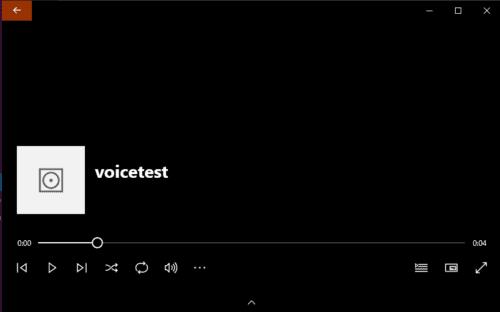
Méthodes supplémentaires pour corriger le son sur les fichiers MP3
D'autres options sont également disponibles. Si vous appuyez sur le menu déroulant, qui contient le mot à plat, vous verrez une multitude d'options vous être présentées. Vous pouvez accéder à l'amplification des aigus, à l'amplification des basses, aux écouteurs, à l'ordinateur portable, aux haut-parleurs portables, à la chaîne stéréo, à la télévision, à la voiture, et il existe également une option appelée personnalisée. Il faudra beaucoup d'expérimentation pour savoir exactement ce que vous voulez, mais cela pourrait en valoir la peine.
Logiciel de son
Vous pouvez télécharger un logiciel qui améliorera considérablement votre expérience d'écoute. L'une des meilleures options disponibles est probablement le gain MP3. Tout ce que vous avez à faire est de le télécharger puis de l'installer comme n'importe quel autre logiciel. Cela vous permettra un éventail beaucoup plus large d'options de gestion du son, et cela affectera directement la qualité de vos fichiers MP3.
Propriétés de l'appareil
Une autre option pour améliorer la qualité du son sous Windows 10 consiste à cliquer sur Son , accessible via les paramètres ou en tapant « Son » dans la barre de recherche. Vous aurez alors la possibilité de choisir la sortie de votre appareil. Cliquez sur l'option qui mène aux propriétés de l'appareil.
Une fois la page ouverte, vous verrez trois choix : Spatial Sound, Balance, Related Settings. En cliquant sur Spatial Sound, vous obtiendrez une expérience sonore beaucoup plus inclusive. Cela vaut la peine d'en faire l'expérience si vous avez des écouteurs de qualité et insistez sur la qualité à tout moment.
Dans Balance, vous aurez la possibilité d'obtenir un décalage du haut-parleur gauche ou droit, ou vous pouvez les équilibrer si vous choisissez de le faire. Cela peut conduire à des expériences intéressantes et vous pouvez passer des heures à régler les différents paramètres.
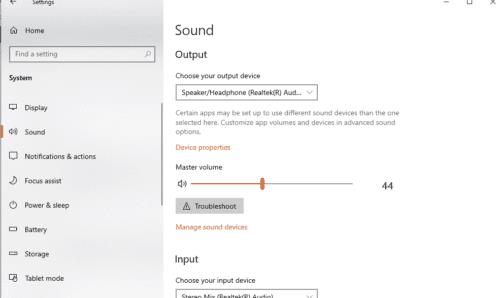
Paramètres associés
Lorsque vous accédez à Paramètres connexes , assurez-vous de cliquer sur Propriétés supplémentaires du périphérique sous l'en-tête. Un en-tête de page appelé Propriétés du haut-parleur/casque s'ouvrira et sur cette page, et vous pourrez effectuer d'autres ajustements à l'aide du bouton qui lit Propriétés. Il y a quatre autres options au-delà de ce point :
- Général
- Chauffeur
- Détails
- Événements
Vous pouvez également choisir d'ajuster les paramètres de prise de tête ici, et cette option se trouve en bas de la page. Ce sont des ajustements techniques, et ils sont pour l'utilisateur avancé.
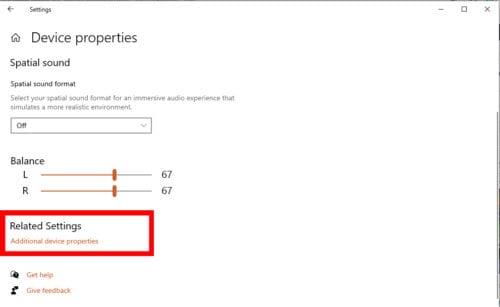
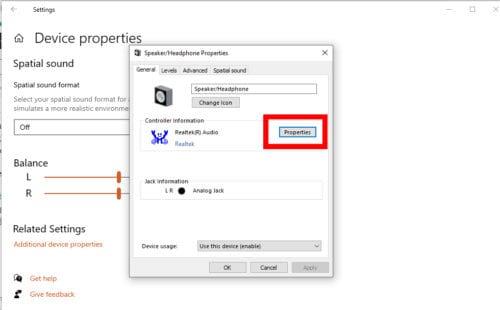
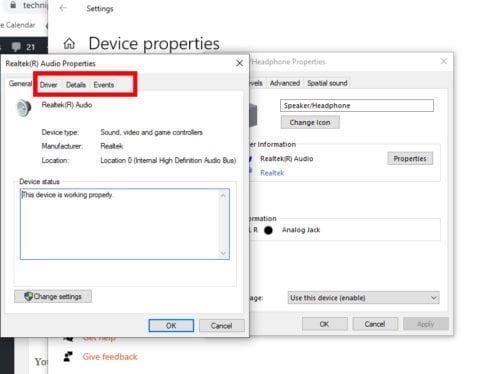
Trouver votre son
Windows 10 est une excellente plate-forme, et ce ne sont là que quelques-unes des façons dont la qualité sonore peut être ajustée pour les fichiers MP3. Il est intéressant de voir ce qui peut arriver à votre qualité sonore si vous consacrez du temps et des efforts à l'ajuster à vos préférences audio. Vous pourriez être agréablement surpris par les résultats si vous le faites.